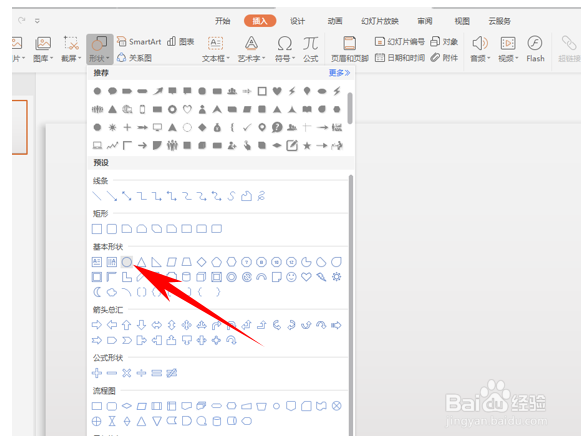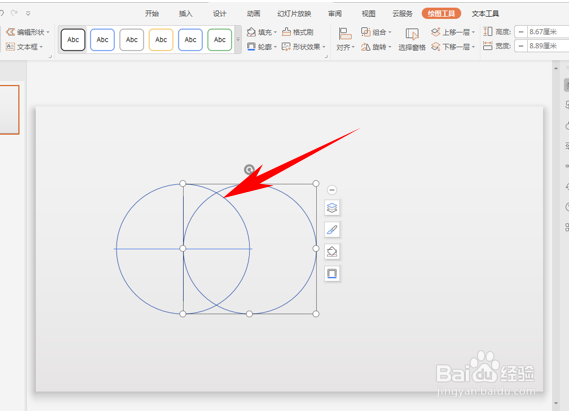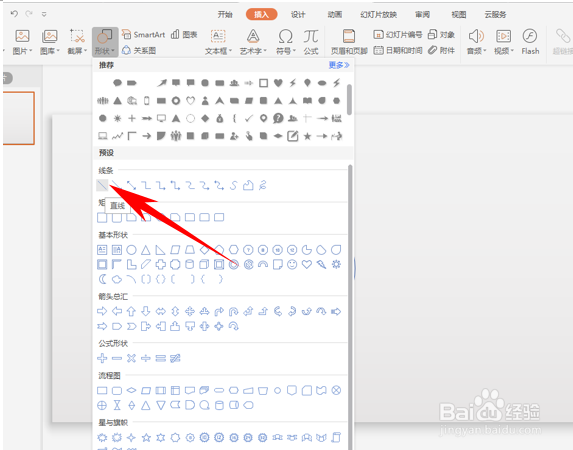PPT怎么制作标准等边三角形
1、先单击工具栏插入下的形状,在下拉菜单当中选择圆形。
2、按住shift键,按鼠标左键画出一个标准的圆形,然后复制粘贴一个,形成两个圆形。
3、在形状当中单击直线,在旁边用直线画出一个十字型。
4、将十字型放入圆形当中,然后将第二个圆形的边缘与第一个圆心重合。
5、然后将十字型直线删除后,单击工具栏插入下的形状,选择直线线条。
6、然后将两个圆心连起来。
7、再用直线与两个圆交汇的地方画出其他两个边。
8、然后将两个圆形删除,加粗直线的线型,我们看到一个标准的等边三角形就制作完毕。
声明:本网站引用、摘录或转载内容仅供网站访问者交流或参考,不代表本站立场,如存在版权或非法内容,请联系站长删除,联系邮箱:site.kefu@qq.com。
阅读量:31
阅读量:40
阅读量:71
阅读量:96
阅读量:33